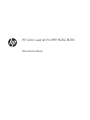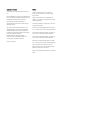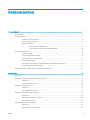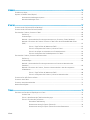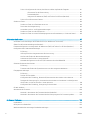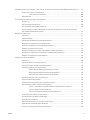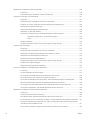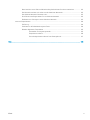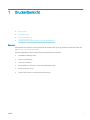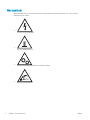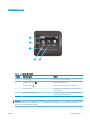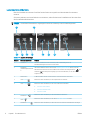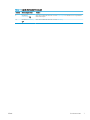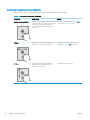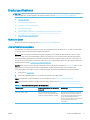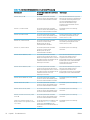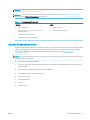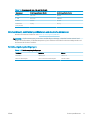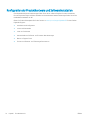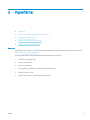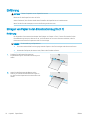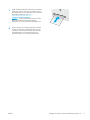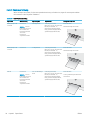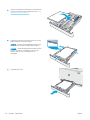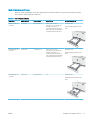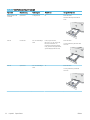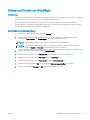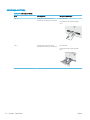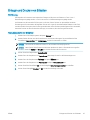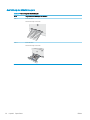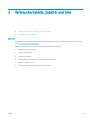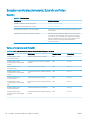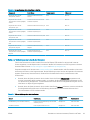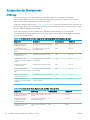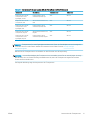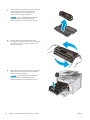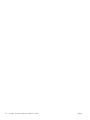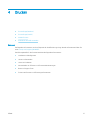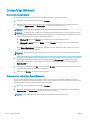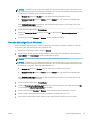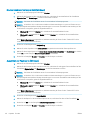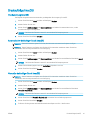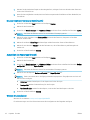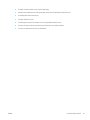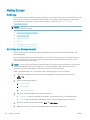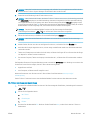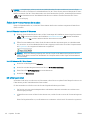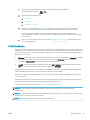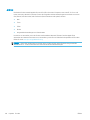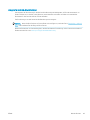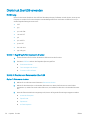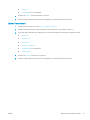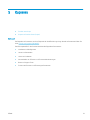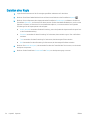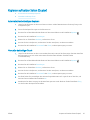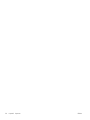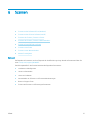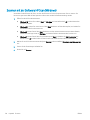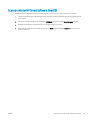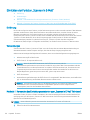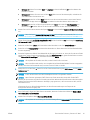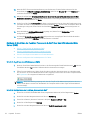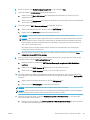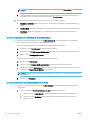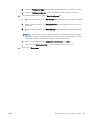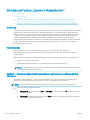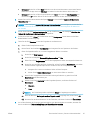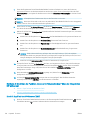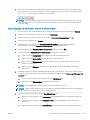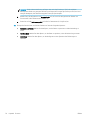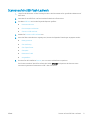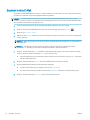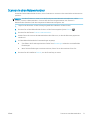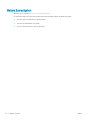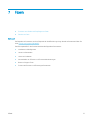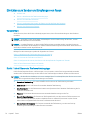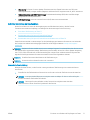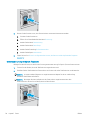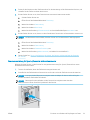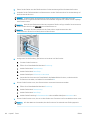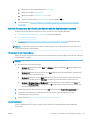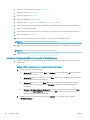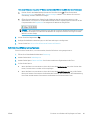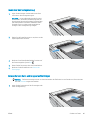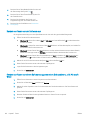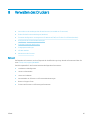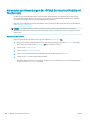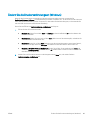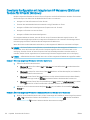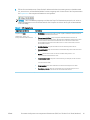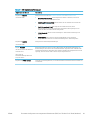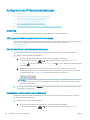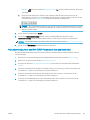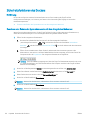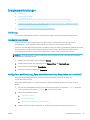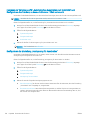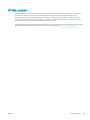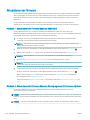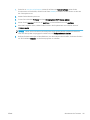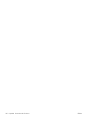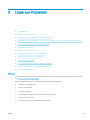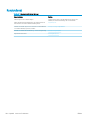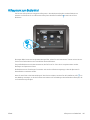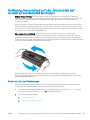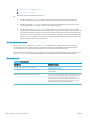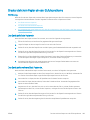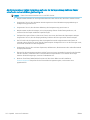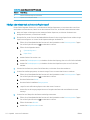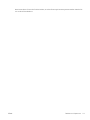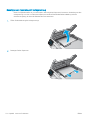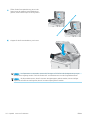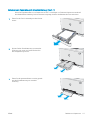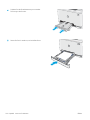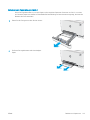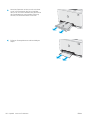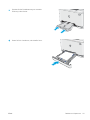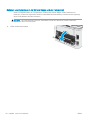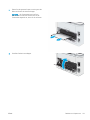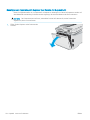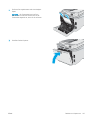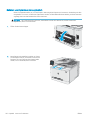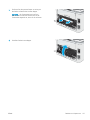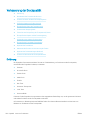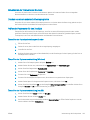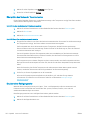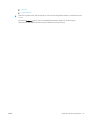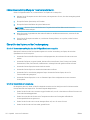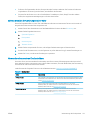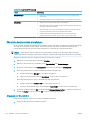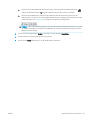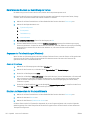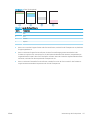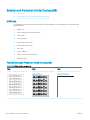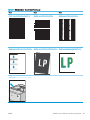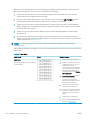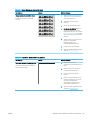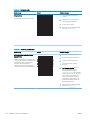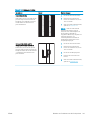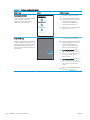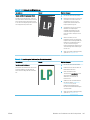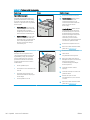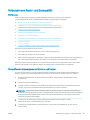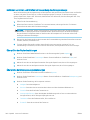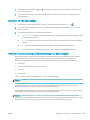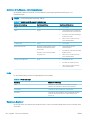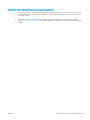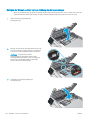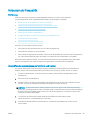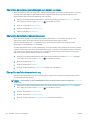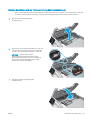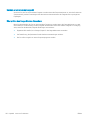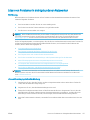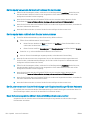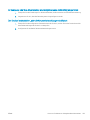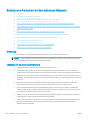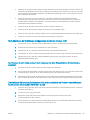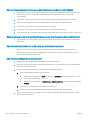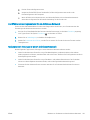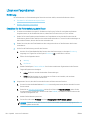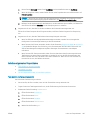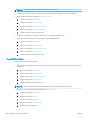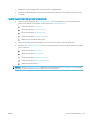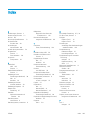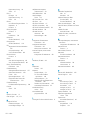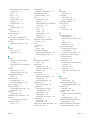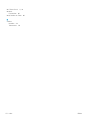HP Color LaserJet Pro MFP M282-M285
www.hp.com/videos/LaserJet
www.hp.com/support/
ljM282MFP
Benutzerhandbuch


HP Color LaserJet Pro MFP M282-M285
Benutzerhandbuch

Copyright und Lizenz
© Copyright 2019 HP Development Company,
L.P.
Die Vervielfältigung, Adaption oder Übersetzung
ist ohne vorherige schriftliche Genehmigung nur
im Rahmen des Urheberrechts zulässig.
Die in diesem Dokument enthaltenen
Informationen können ohne Vorankündigung
geändert werden.
Für HP Produkte und Dienste gelten nur die
Gewährleistungen, die in den ausdrücklichen
Gewährleistungserklärungen des jeweiligen
Produkts bzw. Dienstes aufgeführt sind. Dieses
Dokument gibt keine weiteren
Gewährleistungen. HP haftet nicht für
technische oder redaktionelle Fehler oder
Auslassungen in diesem Dokument.
Edition 3, 08/2019
Marken
Adobe
®
, Adobe Photoshop
®
, Acrobat
®
und
PostScript
®
sind Marken von Adobe Systems
Incorporated.
Apple und das Apple-Logo sind Marken von
Apple Inc., eingetragen in den USA und anderen
Ländern/Regionen.
macOS ist eine Marke von Apple Inc. in den USA
und anderen Ländern.
AirPrint ist eine eingetragene Marke von Apple,
Inc., in den USA und anderen Ländern/Regionen.
iPad ist eine eingetragene Marke von Apple, Inc.,
in den USA und anderen Ländern/Regionen.
iPod ist eine eingetragene Marke von Apple, Inc.,
in den USA und anderen Ländern/Regionen.
iPhone ist eine eingetragene Marke von Apple,
Inc., in den USA und anderen Ländern/Regionen.
Microsoft®, Windows®, Windows® XP und
Windows Vista® sind in den USA eingetragene
Marken der Microsoft Corporation.
UNIX
®
ist eine eingetragene Marke von The Open
Group.

Inhaltsverzeichnis
1 Druckerübersicht ....................................................................................................................................................................................... 1
Warnsymbole ............................................................................................................................................................................ 2
Druckeransichten ...................................................................................................................................................................... 3
Vorderansicht des Druckers ............................................................................................................................... 3
Rückansicht des Druckers ................................................................................................................................... 4
Bedienfeldanzeige ............................................................................................................................................... 5
Layout des Home-Bildschirms ...................................................................................................... 6
So verwenden Sie das Touchscreen-Bedienfeld ........................................................................ 8
Druckerspezikationen ............................................................................................................................................................ 9
Technische Daten ................................................................................................................................................. 9
Unterstützte Betriebssysteme .......................................................................................................................... 9
Lösungen für das mobile Drucken .................................................................................................................. 11
Druckerabmessungen ....................................................................................................................................... 12
Stromverbrauch, elektrische Spezikationen und akustische Emissionen .............................................. 13
Betriebsumgebungsbedingungen .................................................................................................................. 13
Konguration der Produkthardware und Softwareinstallation ...................................................................................... 14
2 Papierfächer ............................................................................................................................................................................................ 15
Einführung ............................................................................................................................................................................... 16
Einlegen von Papier in den Einzelblatteinzug (Fach 1) .................................................................................................... 16
Einführung .......................................................................................................................................................... 16
Fach 1 Papierausrichtung ................................................................................................................................. 18
Einlegen von Papier in Fach 2 ............................................................................................................................................... 19
Einführung .......................................................................................................................................................... 19
Fach 2 Papierausrichtung ................................................................................................................................. 21
Einlegen und Drucken von Umschlägen ............................................................................................................................. 23
Einführung .......................................................................................................................................................... 23
Bedrucken von Briefumschlägen .................................................................................................................... 23
Umschlagausrichtung ....................................................................................................................................... 24
Einlegen und Drucken von Etiketten ................................................................................................................................... 25
Einführung .......................................................................................................................................................... 25
Manuelle Zufuhr von Etiketten ........................................................................................................................ 25
DEWW iii

Ausrichtung des Etikettenbogens ................................................................................................................... 26
3 Verbrauchsmaterial, Zubehör und Teile .............................................................................................................................................. 27
Bestellen von Verbrauchsmaterial, Zubehör und Teilen .................................................................................................. 28
Bestellen ............................................................................................................................................................. 28
Verbrauchsmaterial und Zubehör ................................................................................................................... 28
Teile zur Selbstreparatur durch den Kunden ................................................................................................. 29
Austauschen der Tonerpatronen ......................................................................................................................................... 30
Einführung .......................................................................................................................................................... 30
Entfernen und Einsetzen der Tonerpatronen ............................................................................................... 32
4 Drucken .................................................................................................................................................................................................... 37
Druckaufträge (Windows) ..................................................................................................................................................... 38
Druckanleitung (Windows) ............................................................................................................................... 38
Automatischer beidseitiger Druck (Windows) ............................................................................................... 38
Manueller beidseitiger Druck (Windows) ....................................................................................................... 39
Drucken mehrerer Seiten pro Blatt (Windows) ............................................................................................. 40
Auswählen der Papiersorte (Windows) .......................................................................................................... 40
Druckaufträge (macOS) ......................................................................................................................................................... 41
Druckanleitung (macOS) ................................................................................................................................... 41
Automatischer beidseitiger Druck (macOS) .................................................................................................. 41
Manueller beidseitiger Druck (macOS) ........................................................................................................... 41
Drucken mehrerer Seiten pro Blatt (macOS) ................................................................................................. 42
Auswählen des Papiertyps (macOS) ............................................................................................................... 42
Weitere Druckaufgaben .................................................................................................................................... 42
Mobiles Drucken ..................................................................................................................................................................... 44
Einführung .......................................................................................................................................................... 44
Wi-Fi Direct (nur Wireless-Modelle) ................................................................................................................ 44
Wi-Fi Direct aktivieren oder deaktivieren .................................................................................. 45
Ändern des Wi-Fi Direct-Namens des Druckers ....................................................................... 46
HP ePrint per E-Mail .......................................................................................................................................... 46
HP ePrint-Software ........................................................................................................................................... 47
AirPrint ................................................................................................................................................................. 48
Integrierte Android-Druckfunktion ................................................................................................................. 49
Direktdruck über USB verwenden ....................................................................................................................................... 50
Einführung .......................................................................................................................................................... 50
Schritt 1: Zugri auf USB-Dateien im Drucker .............................................................................................. 50
Schritt 2: Drucken von Dokumenten über USB ............................................................................................. 50
Option 1: Dokumente drucken .................................................................................................... 50
Option 2: Fotos drucken ............................................................................................................... 51
iv DEWW

5 Kopieren ................................................................................................................................................................................................... 53
Erstellen einer Kopie .............................................................................................................................................................. 54
Kopieren auf beiden Seiten (Duplex) ................................................................................................................................... 55
Automatisches beidseitiges Kopieren ............................................................................................................ 55
Manueller beidseitiger Druck ........................................................................................................................... 55
6 Scannen ................................................................................................................................................................................................... 57
Scannen mit der Software HP Scan (Windows) ................................................................................................................. 58
Scannen mit der HP Smart Software (macOS) .................................................................................................................. 59
Einrichten der Funktion „Scannen in E-Mail“ ...................................................................................................................... 60
Einführung .......................................................................................................................................................... 60
Vorbereitungen .................................................................................................................................................. 60
Methode 1: Verwenden des Einrichtungsassistenten zum „Scannen in E-Mail“ (Windows) ................. 60
Methode 2: Einrichten der Funktion "Scannen in E-Mail" über den HP Embedded Web Server
(EWS) ................................................................................................................................................................... 62
Schritt 1: Zugri auf den HP Webserver (EWS) ........................................................................ 62
Schritt 2: Kongurieren der Funktion „Scannen in E-Mail“ ..................................................... 62
Schritt 3: Hinzufügen von Kontakten zum E-Mail-Adressbuch ............................................. 64
Schritt 4: Kongurieren der Standardoptionen für E-Mails .................................................... 64
Einrichten der Funktion „Scannen in Netzwerkordner“ .................................................................................................... 66
Einführung .......................................................................................................................................................... 66
Vorbereitungen .................................................................................................................................................. 66
Methode 1: Verwenden des Einrichtungsassistenten zum Scannen in Netzwerkordner
(Windows) ........................................................................................................................................................... 66
Methode 2: Einrichten der Funktion „Scannen in Netzwerkordner“ über den integrierten
HP Webserver ..................................................................................................................................................... 68
Schritt 1: Zugri auf den HP Webserver (EWS) ........................................................................ 68
Schritt 2: Kongurieren der Funktion „Scannen in Netzwerkordner“ ................................... 69
Scannen auf ein USB-Flash-Laufwerk ................................................................................................................................ 71
Scannen in eine E-Mail .......................................................................................................................................................... 72
Scannen in einen Netzwerkordner ...................................................................................................................................... 73
Weitere Scanaufgaben .......................................................................................................................................................... 74
7 Faxen ........................................................................................................................................................................................................ 75
Einrichten zum Senden und Empfangen von Faxen ......................................................................................................... 76
Vor dem Start ..................................................................................................................................................... 76
Schritt 1: Identizieren des Telefonverbindungstyps .................................................................................. 76
Schritt 2: Einrichten der Faxfunktion .............................................................................................................. 77
Gesonderte Telefonleitung .......................................................................................................... 77
Gemeinsame Leitung für Sprach-/Faxanrufe ........................................................................... 78
Gemeinsame Leitung für Sprach-/Faxanrufe mit Anrufbeantworter ................................... 79
DEWW v

Schritt 3: Kongurieren der Uhrzeit, des Datums und der Kopfzeile des Faxgeräts ............................... 81
HP Assistent für die Faxeinrichtung ........................................................................................... 81
Druckerbedienfeld ........................................................................................................................ 81
Integrierter HP Webserver (EWS) und Toolbox für HP Gerät (Windows) .............................. 82
Schritt 4: Durchführen eines Faxtests ............................................................................................................ 83
Senden von Faxen .................................................................................................................................................................. 84
Senden von Faxen vom Flachbettscanner aus ............................................................................................. 84
Faxen über den Vorlageneinzug ..................................................................................................................... 85
Verwenden von Kurz- und Gruppenwahleinträgen ...................................................................................... 85
Senden von Faxen von der Software aus ...................................................................................................... 86
Senden von Faxen von einem Softwareprogramm eines Drittanbieters, z. B. Microsoft Word ............ 86
8 Verwalten des Druckers ......................................................................................................................................................................... 87
Verwenden von Anwendungen der HP Web Services (nur Modelle mit Touchscreen) ............................................... 88
Ändern Sie die Druckerverbindungsart (Windows) ........................................................................................................... 89
Erweiterte Konguration mit integriertem HP Webserver (EWS) und Toolbox für HP Gerät (Windows) ................. 90
Kongurieren der IP-Netzwerkeinstellungen .................................................................................................................... 94
Einführung .......................................................................................................................................................... 94
Haftungsausschluss bei gemeinsamer Druckernutzung ............................................................................ 94
Abrufen oder Ändern der Netzwerkeinstellungen ....................................................................................... 94
Umbenennen des Druckers in einem Netzwerk ........................................................................................... 94
Manuelles Kongurieren von IPv4-TCP/IP-Parametern über das Bedienfeld .......................................... 95
Sicherheitsfunktionen des Druckers ................................................................................................................................... 96
Einführung .......................................................................................................................................................... 96
Zuweisen oder Ändern des Systemkennworts mit dem integrierten Webserver ................................... 96
Energiespareinstellungen ..................................................................................................................................................... 97
Einführung .......................................................................................................................................................... 97
Drucken im EconoMode .................................................................................................................................... 97
Kongurieren der Einstellung „Bereitschaft/Automatisches Ausschalten nach Inaktivität“ .................. 97
Festlegen der Verzögerung für „Automatisches Ausschalten nach Inaktivität“ und Kongurieren
des Druckers, so dass er höchstens 1 Watt verbraucht .............................................................................. 98
Kongurieren der Einstellung „Verzögerung für Ausschalten“ .................................................................. 98
HP Web Jetadmin ................................................................................................................................................................... 99
Aktualisieren der Firmware ................................................................................................................................................ 100
Methode 1: Aktualisieren der Firmware über das Bedienfeld .................................................................. 100
Methode 2: Aktualisieren der Firmware über das Dienstprogramm für Firmware-Updates .............. 100
9 Lösen von Problemen ......................................................................................................................................................................... 103
Kundendienst ....................................................................................................................................................................... 104
Hilfesystem zum Bedienfeld .............................................................................................................................................. 105
Wiederherstellen der werkseitigen Standardeinstellungen .......................................................................................... 106
vi DEWW

Die Meldung „Patrone ist bald leer“ oder „Patrone ist fast leer“ erscheint auf dem Bedienfeld des Druckers .... 107
Ändern der „Fast leer“-Einstellungen .......................................................................................................... 107
Für Drucker mit Faxfunktion ..................................................................................................... 108
Materialbestell. ................................................................................................................................................ 108
Drucker zieht kein Papier ein oder Zufuhrprobleme ...................................................................................................... 109
Einführung ........................................................................................................................................................ 109
Das Gerät zieht kein Papier ein ..................................................................................................................... 109
Das Gerät zieht mehrere Blatt Papier ein. ................................................................................................... 109
Am Vorlageneinzug treten Papierstaus auf, oder der Vorlageneinzug zieht das Papier schief
oder mehrere Blätter gleichzeitig ein .......................................................................................................... 110
Beheben von Papierstaus .................................................................................................................................................. 111
Einführung ........................................................................................................................................................ 111
Papierstaustellen ............................................................................................................................................ 111
Häuge oder wiederholt auftretende Papierstaus? .................................................................................. 112
Beseitigen von Papierstaus im Vorlageneinzug ......................................................................................... 114
Beheben von Papierstaus im Einzelblatteinzug (Fach 1) ......................................................................... 117
Beheben von Papierstaus in Fach 2 ............................................................................................................. 119
Beheben von Papierstaus in der hintere Klappe und der Fixiereinheit ................................................... 122
Beseitigen von Papierstaus im Duplexer (nur Modelle mit Duplexdruck) .............................................. 124
Beheben von Papierstaus im Ausgabefach ................................................................................................ 126
Verbesserung der Druckqualität ....................................................................................................................................... 128
Einführung ........................................................................................................................................................ 128
Aktualisieren der Firmware des Druckers ................................................................................................... 129
Drucken von einem anderen Softwareprogramm ..................................................................................... 129
Prüfen der Papiersorte für den Druckjob .................................................................................................... 129
Überprüfen der Papiertypeinstellung am Drucker ................................................................ 129
Überprüfen der Papiersorteneinstellung (Windows) ............................................................ 129
Überprüfen der Papiersorteneinstellung (macOS) ................................................................ 129
Überprüfen des Status der Tonerkartusche ............................................................................................... 130
Drucken einer Reinigungsseite ..................................................................................................................... 130
Führen Sie eine Sichtprüfung der Tonerpatrone(n) durch. ....................................................................... 132
Überprüfen des Papiers und der Druckumgebung .................................................................................... 132
Schritt 1: Verwenden von Papier, das den HP Spezikationen entspricht ......................... 132
Schritt 2: Überprüfen der Umgebung ...................................................................................... 132
Schritt 3: Einstellen der Ausrichtung einzelner Fächer ......................................................... 133
Verwenden eines anderen Druckertreibers ................................................................................................ 133
Überprüfen der EconoMode-Einstellungen ................................................................................................ 134
Anpassen der Druckdichte ............................................................................................................................. 134
Kalibrieren des Druckers zur Ausrichtung der Farben ............................................................................... 136
Anpassen der Farbeinstellungen (Windows) .............................................................................................. 136
Drucken und Auswerten der Druckqualitätsseite ...................................................................................... 136
DEWW vii

Beheben von Problemen mit der Druckqualität ............................................................................................................. 138
Einführung ........................................................................................................................................................ 138
Fehlerbehebung bei Problemen mit der Druckqualität ............................................................................. 138
Verbessern von Kopier- und Scanqualität ....................................................................................................................... 147
Einführung ........................................................................................................................................................ 147
Überprüfen des Scannerglases auf Schmutz und Flecken ....................................................................... 147
Entfernen von Linien und Streifen bei Verwendung des Vorlageneinzugs ............................................ 148
Überprüfen der Papiereinstellungen ............................................................................................................ 148
Überprüfen der Bildanpassungseinstellungen ........................................................................................... 148
Optimieren für Text oder Graken ................................................................................................................ 149
Prüfen der Scannerauösung und Farbeinstellungen auf dem Computer ............................................ 149
Richtlinien für Auösungs- und Farbeinstellungen .............................................................. 150
Farbe ............................................................................................................................................. 150
Randloses Kopieren ........................................................................................................................................ 150
Reinigen der Walzen und der Trennvorrichtung des Vorlageneinzugs .................................................. 152
Verbessern der Faxqualität ................................................................................................................................................ 153
Einführung ........................................................................................................................................................ 153
Überprüfen des Scannerglases auf Schmutz und Flecken ....................................................................... 153
Überprüfen der Auösungseinstellungen zum Senden von Faxen ........................................................ 154
Überprüfen der Fehlerkorrektureinstellungen ........................................................................................... 154
Überprüfen der Seitenformateinstellung .................................................................................................... 154
Reinigen der Walzen und der Trennvorrichtung des Vorlageneinzugs .................................................. 155
Senden an ein anderes Faxgerät .................................................................................................................. 156
Überprüfen des Faxgeräts des Absenders .................................................................................................. 156
Lösen von Problemen in drahtgebundenen Netzwerken ............................................................................................. 157
Einführung ........................................................................................................................................................ 157
Unzureichende physische Verbindung ........................................................................................................ 157
Der Computer verwendet die falsche IP-Adresse für den Drucker ......................................................... 158
Der Computer kann nicht mit dem Drucker kommunizieren ................................................................... 158
Der Drucker verwendet falsche Verbindungs- oder Duplexeinstellungen für das Netzwerk ............. 158
Neue Softwareprogramme können Kompatibilitätsprobleme verursachen ......................................... 158
Ihr Computer oder Ihre Arbeitsstation sind möglicherweise nicht richtig eingerichtet ....................... 159
Der Drucker ist deaktiviert, oder die Netzwerkeinstellungen sind falsch .............................................. 159
Beheben von Problemen mit dem drahtlosen Netzwerk .............................................................................................. 160
Einführung ........................................................................................................................................................ 160
Checkliste für die drahtlose Verbindung ..................................................................................................... 160
Nach Abschluss der drahtlosen Konguration druckt der Drucker nicht ............................................... 161
Der Drucker druckt nicht, und auf dem Computer ist eine Firewall eines Drittanbieters installiert ... 161
Die drahtlose Verbindung funktioniert nicht mehr, nachdem die Position des drahtlosen Routers
oder des Druckers verändert wurde ............................................................................................................ 161
Der Anschluss mehrerer Computer an den drahtlosen Drucker ist nicht möglich ............................... 162
viii DEWW

Beim Anschluss an ein VPN wird die Verbindung des drahtlosen Druckers unterbrochen ................. 162
Das Netzwerk erscheint nicht in der Liste der drahtlosen Netzwerke ................................................... 162
Das drahtlose Netzwerk funktioniert nicht ................................................................................................. 162
Durchführen eines Diagnosetests für ein drahtloses Netzwerk .............................................................. 163
Reduzieren von Störungen in einem drahtlosen Netzwerk ..................................................................... 163
Lösen von Faxproblemen ................................................................................................................................................... 164
Einführung ........................................................................................................................................................ 164
Checkliste für die Fehlerbehebung beim Faxen ......................................................................................... 164
Beheben allgemeiner Faxprobleme ............................................................................................................. 165
Faxe werden nur langsam gesendet ....................................................................................... 165
Faxqualität ist schlecht .............................................................................................................. 166
Fax wird abgeschnitten oder auf zwei Seiten gedruckt ....................................................... 167
Index ........................................................................................................................................................................................................... 169
DEWW ix

x DEWW

1 Druckerübersicht
●
Warnsymbole
●
Druckeransichten
●
Druckerspezikationen
●
Konguration der Produkthardware und Softwareinstallation
Siehe auch:
Die folgenden Informationen sind zum Zeitpunkt der Veröentlichung richtig. Aktuelle Informationen nden Sie
unter www.hp.com/support/ljM282MFP.
Die HP Kompletthilfe für den Drucker beinhaltet die folgenden Informationen:
● Installieren und Kongurieren
● Lernen und Verwenden
● Lösen von Problemen
● Herunterladen von Software- und Firmware-Aktualisierungen
● Beitritt zu Support-Foren
● Suchen nach Garantie- und Zulassungsinformationen
DEWW 1

Warnsymbole
Warnsymboldenitionen: HP Produkte können mit folgenden Warnsymbolen versehen sein. Lassen Sie die
gebotene Vorsicht walten.
●
Vorsicht: Stromschlaggefahr
●
Vorsicht: Heiße Oberäche
●
Vorsicht: Körperteile von beweglichen Teilen fernhalten
●
Vorsicht: Scharfe Kanten
2 Kapitel 1 Druckerübersicht DEWW

Druckeransichten
●
Vorderansicht des Druckers
●
Rückansicht des Druckers
●
Bedienfeldanzeige
Vorderansicht des Druckers
1
2
3
11
10
8
9
5
4
6
7
Tabelle 1-1 Legende: Vorderansicht des Druckers
Nummer Beschreibung
1 Vorlageneinzug
2 Bedienfeld mit Farbdisplay-Touchscreen
3 Direkt-USB-Anschluss zum Drucken und Scannen ohne Computer
4 Ausgabefach
5 Ausgabefachverlängerung
6 Vordere Klappe (Zugri auf die Tonerpatronen)
7 Modellbezeichnung
8 Bevorzugtes Zufuhrfach mit Einzelblatteinzug (Fach 1)
9 Hauptzufuhrfach (Fach 2)
10 Netztaste
11 Scanner
DEWW Druckeransichten 3

Rückansicht des Druckers
2
1
8
5
4
3
6
7
Tabelle 1-2 Legende: Rückansicht des Druckers
Nummer Beschreibung
1 Hintere Klappe (Zugang zum Beseitigen von Papierstaus)
2 Serien- und Produktnummernaufkleber
3 Netzanschluss
4 USB-Schnittstellenanschluss
5 Ethernet-Anschluss
6 Eingangsbuchse für Fax zum Anbringen einer Faxtelefonleitung am Gerät (nur bei Faxmodellen)
7 Ausgangsbuchse für Telefon zum Anbringen einer Nebenstelle, eines Anrufbeantworters oder eines anderen Geräts (nur bei
Faxmodellen)
8 Duplexer (nur bei Duplexmodellen)
4 Kapitel 1 Druckerübersicht DEWW

Bedienfeldanzeige
4 5
1
2
3
Tabelle 1-3 Legende: Bedienfeld
Nummer Bedienfeldelement Funktion
1
Taste Zurück
Wechselt zum vorherigen Bildschirm
2
Schaltäche „Startseite“
Önet den Home-Bildschirm
3
Schaltäche „Hilfe“
Bietet Zugri auf das Hilfesystem zum Bedienfeld
4 Farb-Touchscreen Hierüber haben Sie Zugri auf Menüs, Hilfe-Animationen
und Druckerdaten.
5 Homepage-Bildschirmanzeige Diese Anzeige zeigt an, welcher Home-Bildschirm aktuell
auf dem Bedienfeld angezeigt wird.
HINWEIS: Obwohl sich auf dem Bedienfeld keine Standardschaltäche Abbrechen bendet, wird während vieler
Druckeraktivitäten eine Schaltäche Abbrechen angezeigt. So kann der Benutzer einen Vorgang abbrechen,
bevor er vom Drucker beendet wurde.
DEWW Druckeransichten 5

Layout des Home-Bildschirms
Über den Startbildschirm können Sie auf die Druckerfunktionen zugreifen und den aktuellen Druckerstatus
einsehen.
Sie können jederzeit zum Home-Bildschirm zurückkehren, indem Sie die Home-Schaltäche auf der linken Seite
des Druckerbedienfelds berühren.
HINWEIS: Die auf dem Startbildschirm angezeigten Funktionen variieren je nach Druckerkonguration.
2
3
4 5 6
1
8
9
7 10
Tabelle 1-4 Legende: Startanzeige
Nummer Startanzeigenelement Funktion
1 Schaltäche Zurücksetzen Mit dieser Schaltäche können Sie alle temporären Jobeinstellungen auf die
Standardeinstellungen des Druckers zurücksetzen.
2 Schaltäche
„Verbindungsinformatione
n“
Über diese Schaltäche können Sie das Menü Verbindungsinformationen önen, in dem Sie
Netzwerkinformationen nden. Die Schaltäche wird entweder als drahtgebundenes oder
drahtloses Netzwerksymbol angezeigt, je nach Art des Netzwerks, an das der Drucker
angeschlossen ist.
3 Druckerstatus Im Bildschirmbereich nden Sie Informationen zum Gesamtstatus des Druckers.
4
Taste Kopieren
Berühren Sie diese Schaltäche, um die Kopierfunktion zu aktivieren.
5
Taste Scannen
Berühren Sie diese Schaltäche, um die Scan-Funktionen zu aktivieren:
● Scannen in USB-Laufwerk
● Scannen in Netzwerkordner
● Scannen an E-Mail
6
Schaltäche Fax
Berühren Sie diese Schaltäche, um die Faxfunktionen zu aktivieren.
7
Taste USB
Berühren Sie diese Schaltäche, um das Menü USB-Flash-Laufwerk zu önen.
8
Schaltäche Material
Berühren Sie diese Schaltäche, um Informationen zum Verbrauchsmaterialstatus anzuzeigen.
6 Kapitel 1 Druckerübersicht DEWW

Tabelle 1-4 Legende: Startanzeige (Fortsetzung)
Nummer Startanzeigenelement Funktion
9 Schaltäche
Anwendungen
2
Über diese Schaltäche önen Sie das Menü Anwendungen zum Direktdruck aus ausgewählten
Web-Anwendungen.
10 Schaltäche Einrichtung Über diese Schaltäche önen Sie das Menü Einrichtung.
DEWW Druckeransichten 7

So verwenden Sie das Touchscreen-Bedienfeld
Gehen Sie wie folgt vor, um das Bedienfeld auf dem Drucker-Touchscreen zu verwenden.
Tabelle 1-5 Aktionen mit Touchscreen-Bedienfeld
Maßnahme Beschreibung Beispiel
Berühren Sie die Schaltäche Berühren Sie eine Option auf dem Bildschirm, um
sie auszuwählen oder das Menü zu önen. Beim
Scrollen durch das Menü können Sie den
Scrollvorgang durch eine leichte Berührung
stoppen.
Berühren Sie die Schaltäche Einrichtung ,
um das Menü Einrichtung zu önen.
Wischen Bewegen Sie den Finger horizontal über den
Bildschirm, um ihn zur Seite zu schieben.
Wischen Sie über die Startanzeige, um zur
Schaltäche Einrichtung zu gelangen.
Scrollen Bewegen Sie den Finger vertikal über den
Bildschirm ohne ihn anzuheben, um den
Bildschirm zu verschieben.
Scrollen Sie durch das Menü Setup.
8 Kapitel 1 Druckerübersicht DEWW
Seite wird geladen ...
Seite wird geladen ...
Seite wird geladen ...
Seite wird geladen ...
Seite wird geladen ...
Seite wird geladen ...
Seite wird geladen ...
Seite wird geladen ...
Seite wird geladen ...
Seite wird geladen ...
Seite wird geladen ...
Seite wird geladen ...
Seite wird geladen ...
Seite wird geladen ...
Seite wird geladen ...
Seite wird geladen ...
Seite wird geladen ...
Seite wird geladen ...
Seite wird geladen ...
Seite wird geladen ...
Seite wird geladen ...
Seite wird geladen ...
Seite wird geladen ...
Seite wird geladen ...
Seite wird geladen ...
Seite wird geladen ...
Seite wird geladen ...
Seite wird geladen ...
Seite wird geladen ...
Seite wird geladen ...
Seite wird geladen ...
Seite wird geladen ...
Seite wird geladen ...
Seite wird geladen ...
Seite wird geladen ...
Seite wird geladen ...
Seite wird geladen ...
Seite wird geladen ...
Seite wird geladen ...
Seite wird geladen ...
Seite wird geladen ...
Seite wird geladen ...
Seite wird geladen ...
Seite wird geladen ...
Seite wird geladen ...
Seite wird geladen ...
Seite wird geladen ...
Seite wird geladen ...
Seite wird geladen ...
Seite wird geladen ...
Seite wird geladen ...
Seite wird geladen ...
Seite wird geladen ...
Seite wird geladen ...
Seite wird geladen ...
Seite wird geladen ...
Seite wird geladen ...
Seite wird geladen ...
Seite wird geladen ...
Seite wird geladen ...
Seite wird geladen ...
Seite wird geladen ...
Seite wird geladen ...
Seite wird geladen ...
Seite wird geladen ...
Seite wird geladen ...
Seite wird geladen ...
Seite wird geladen ...
Seite wird geladen ...
Seite wird geladen ...
Seite wird geladen ...
Seite wird geladen ...
Seite wird geladen ...
Seite wird geladen ...
Seite wird geladen ...
Seite wird geladen ...
Seite wird geladen ...
Seite wird geladen ...
Seite wird geladen ...
Seite wird geladen ...
Seite wird geladen ...
Seite wird geladen ...
Seite wird geladen ...
Seite wird geladen ...
Seite wird geladen ...
Seite wird geladen ...
Seite wird geladen ...
Seite wird geladen ...
Seite wird geladen ...
Seite wird geladen ...
Seite wird geladen ...
Seite wird geladen ...
Seite wird geladen ...
Seite wird geladen ...
Seite wird geladen ...
Seite wird geladen ...
Seite wird geladen ...
Seite wird geladen ...
Seite wird geladen ...
Seite wird geladen ...
Seite wird geladen ...
Seite wird geladen ...
Seite wird geladen ...
Seite wird geladen ...
Seite wird geladen ...
Seite wird geladen ...
Seite wird geladen ...
Seite wird geladen ...
Seite wird geladen ...
Seite wird geladen ...
Seite wird geladen ...
Seite wird geladen ...
Seite wird geladen ...
Seite wird geladen ...
Seite wird geladen ...
Seite wird geladen ...
Seite wird geladen ...
Seite wird geladen ...
Seite wird geladen ...
Seite wird geladen ...
Seite wird geladen ...
Seite wird geladen ...
Seite wird geladen ...
Seite wird geladen ...
Seite wird geladen ...
Seite wird geladen ...
Seite wird geladen ...
Seite wird geladen ...
Seite wird geladen ...
Seite wird geladen ...
Seite wird geladen ...
Seite wird geladen ...
Seite wird geladen ...
Seite wird geladen ...
Seite wird geladen ...
Seite wird geladen ...
Seite wird geladen ...
Seite wird geladen ...
Seite wird geladen ...
Seite wird geladen ...
Seite wird geladen ...
Seite wird geladen ...
Seite wird geladen ...
Seite wird geladen ...
Seite wird geladen ...
Seite wird geladen ...
Seite wird geladen ...
Seite wird geladen ...
Seite wird geladen ...
Seite wird geladen ...
Seite wird geladen ...
Seite wird geladen ...
Seite wird geladen ...
Seite wird geladen ...
Seite wird geladen ...
Seite wird geladen ...
Seite wird geladen ...
Seite wird geladen ...
Seite wird geladen ...
Seite wird geladen ...
Seite wird geladen ...
Seite wird geladen ...
Seite wird geladen ...
Seite wird geladen ...
-
 1
1
-
 2
2
-
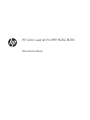 3
3
-
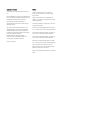 4
4
-
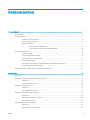 5
5
-
 6
6
-
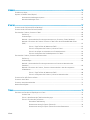 7
7
-
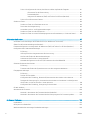 8
8
-
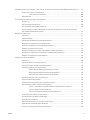 9
9
-
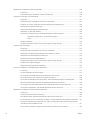 10
10
-
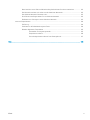 11
11
-
 12
12
-
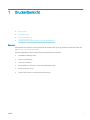 13
13
-
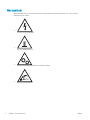 14
14
-
 15
15
-
 16
16
-
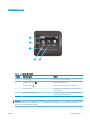 17
17
-
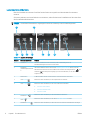 18
18
-
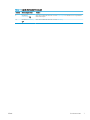 19
19
-
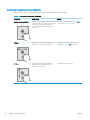 20
20
-
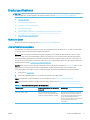 21
21
-
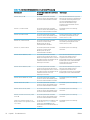 22
22
-
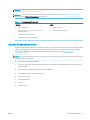 23
23
-
 24
24
-
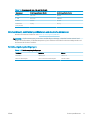 25
25
-
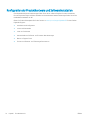 26
26
-
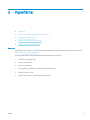 27
27
-
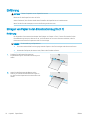 28
28
-
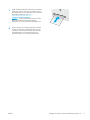 29
29
-
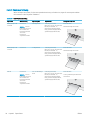 30
30
-
 31
31
-
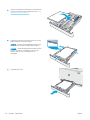 32
32
-
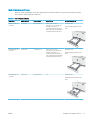 33
33
-
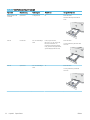 34
34
-
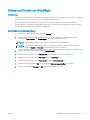 35
35
-
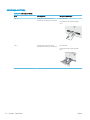 36
36
-
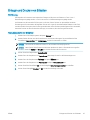 37
37
-
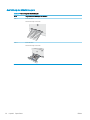 38
38
-
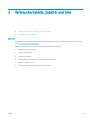 39
39
-
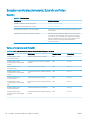 40
40
-
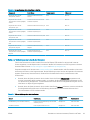 41
41
-
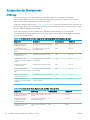 42
42
-
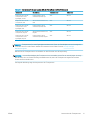 43
43
-
 44
44
-
 45
45
-
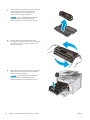 46
46
-
 47
47
-
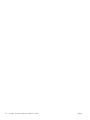 48
48
-
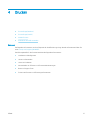 49
49
-
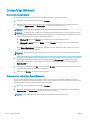 50
50
-
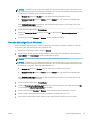 51
51
-
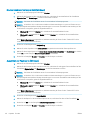 52
52
-
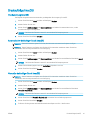 53
53
-
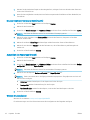 54
54
-
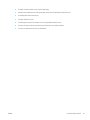 55
55
-
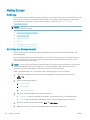 56
56
-
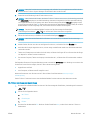 57
57
-
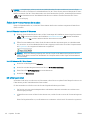 58
58
-
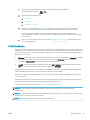 59
59
-
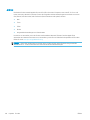 60
60
-
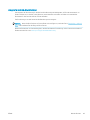 61
61
-
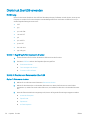 62
62
-
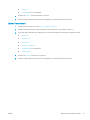 63
63
-
 64
64
-
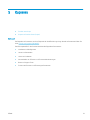 65
65
-
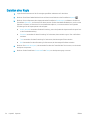 66
66
-
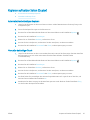 67
67
-
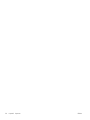 68
68
-
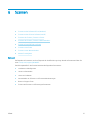 69
69
-
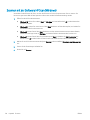 70
70
-
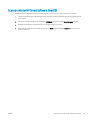 71
71
-
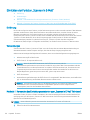 72
72
-
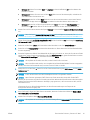 73
73
-
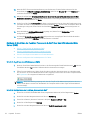 74
74
-
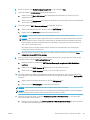 75
75
-
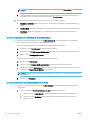 76
76
-
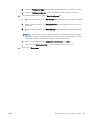 77
77
-
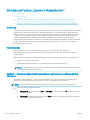 78
78
-
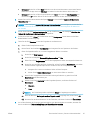 79
79
-
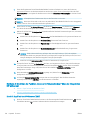 80
80
-
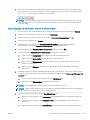 81
81
-
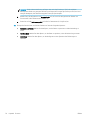 82
82
-
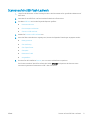 83
83
-
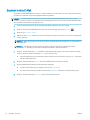 84
84
-
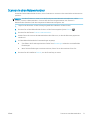 85
85
-
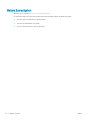 86
86
-
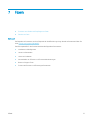 87
87
-
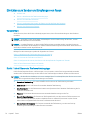 88
88
-
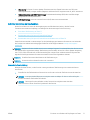 89
89
-
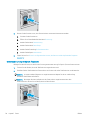 90
90
-
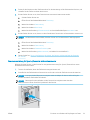 91
91
-
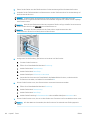 92
92
-
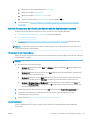 93
93
-
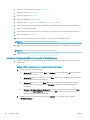 94
94
-
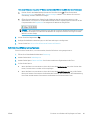 95
95
-
 96
96
-
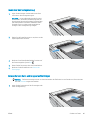 97
97
-
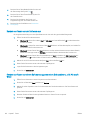 98
98
-
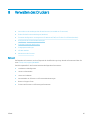 99
99
-
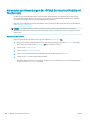 100
100
-
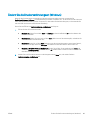 101
101
-
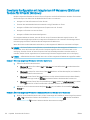 102
102
-
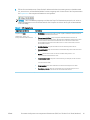 103
103
-
 104
104
-
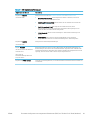 105
105
-
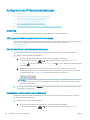 106
106
-
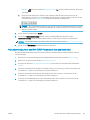 107
107
-
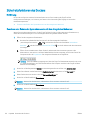 108
108
-
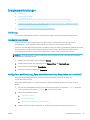 109
109
-
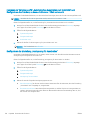 110
110
-
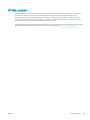 111
111
-
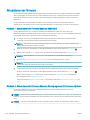 112
112
-
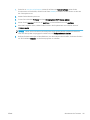 113
113
-
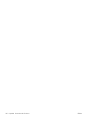 114
114
-
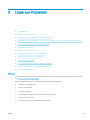 115
115
-
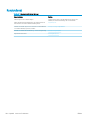 116
116
-
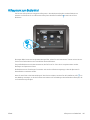 117
117
-
 118
118
-
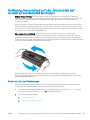 119
119
-
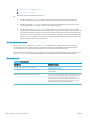 120
120
-
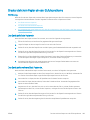 121
121
-
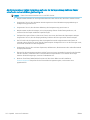 122
122
-
 123
123
-
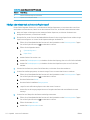 124
124
-
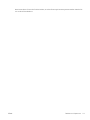 125
125
-
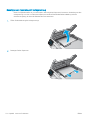 126
126
-
 127
127
-
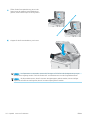 128
128
-
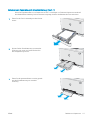 129
129
-
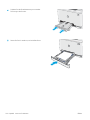 130
130
-
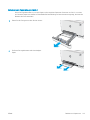 131
131
-
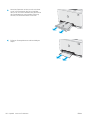 132
132
-
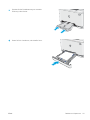 133
133
-
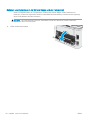 134
134
-
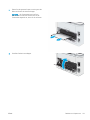 135
135
-
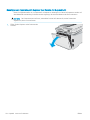 136
136
-
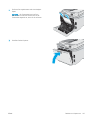 137
137
-
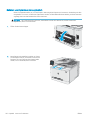 138
138
-
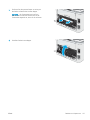 139
139
-
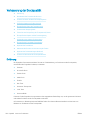 140
140
-
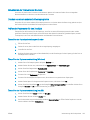 141
141
-
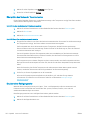 142
142
-
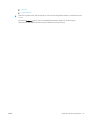 143
143
-
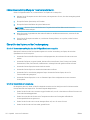 144
144
-
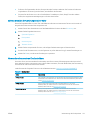 145
145
-
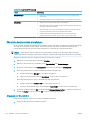 146
146
-
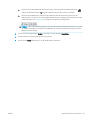 147
147
-
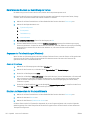 148
148
-
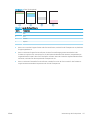 149
149
-
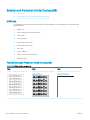 150
150
-
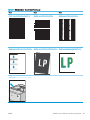 151
151
-
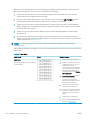 152
152
-
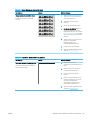 153
153
-
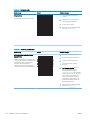 154
154
-
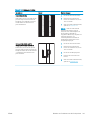 155
155
-
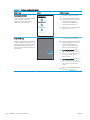 156
156
-
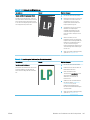 157
157
-
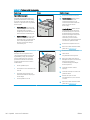 158
158
-
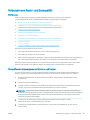 159
159
-
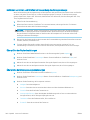 160
160
-
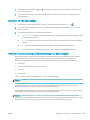 161
161
-
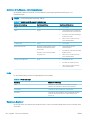 162
162
-
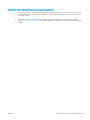 163
163
-
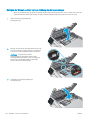 164
164
-
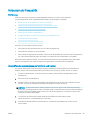 165
165
-
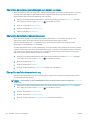 166
166
-
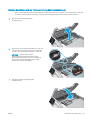 167
167
-
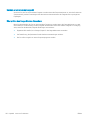 168
168
-
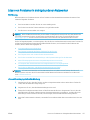 169
169
-
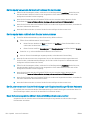 170
170
-
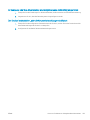 171
171
-
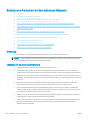 172
172
-
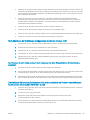 173
173
-
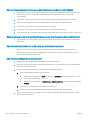 174
174
-
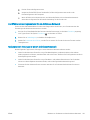 175
175
-
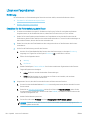 176
176
-
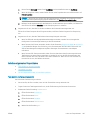 177
177
-
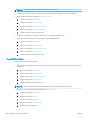 178
178
-
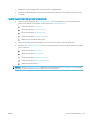 179
179
-
 180
180
-
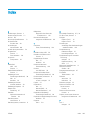 181
181
-
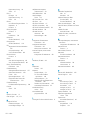 182
182
-
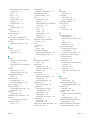 183
183
-
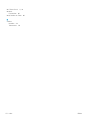 184
184
HP Color LaserJet Pro MFP M282 Benutzerhandbuch
- Typ
- Benutzerhandbuch
- Dieses Handbuch eignet sich auch für
Verwandte Artikel
-
HP LaserJet Pro Color MFP M281 Benutzerhandbuch
-
HP HP Color LaserJet Pro MFP M180 Benutzerhandbuch
-
HP Color LaserJet Pro M153-M154 Printer series Benutzerhandbuch
-
HP Color LaserJet Pro M184 Benutzerhandbuch
-
HP LaserJet Pro MFP M149 Benutzerhandbuch
-
HP LaserJet Pro MFP M428 series Benutzerhandbuch
-
HP Color LaserJet Pro MFP M478-M479 series Benutzerhandbuch
-
HP LaserJet Pro MFP M426-M427 f series Benutzerhandbuch
-
HP Color LaserJet Pro M253-M254 Printer series Benutzerhandbuch
-
HP LaserJet Managed MFP E52645 series Benutzerhandbuch